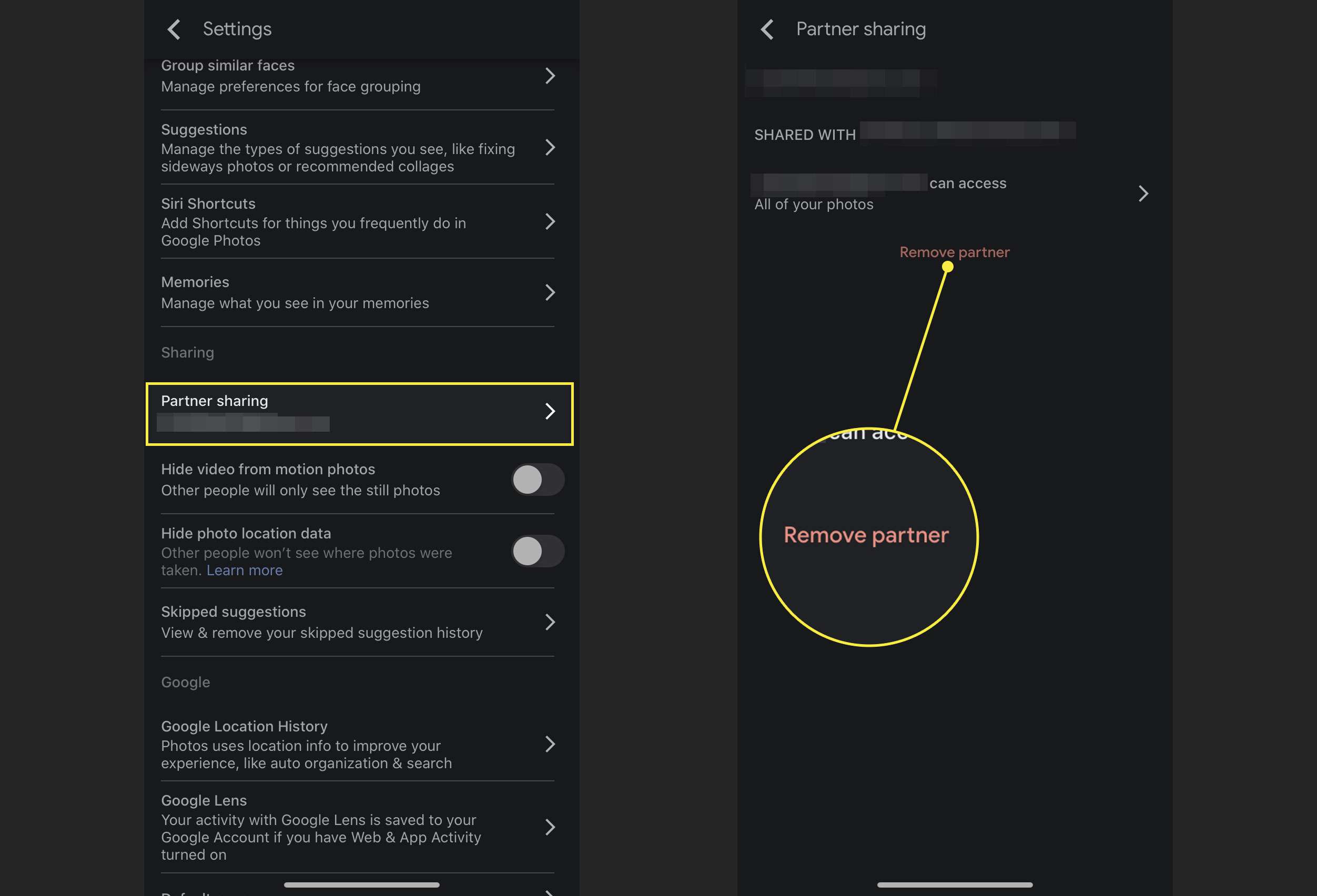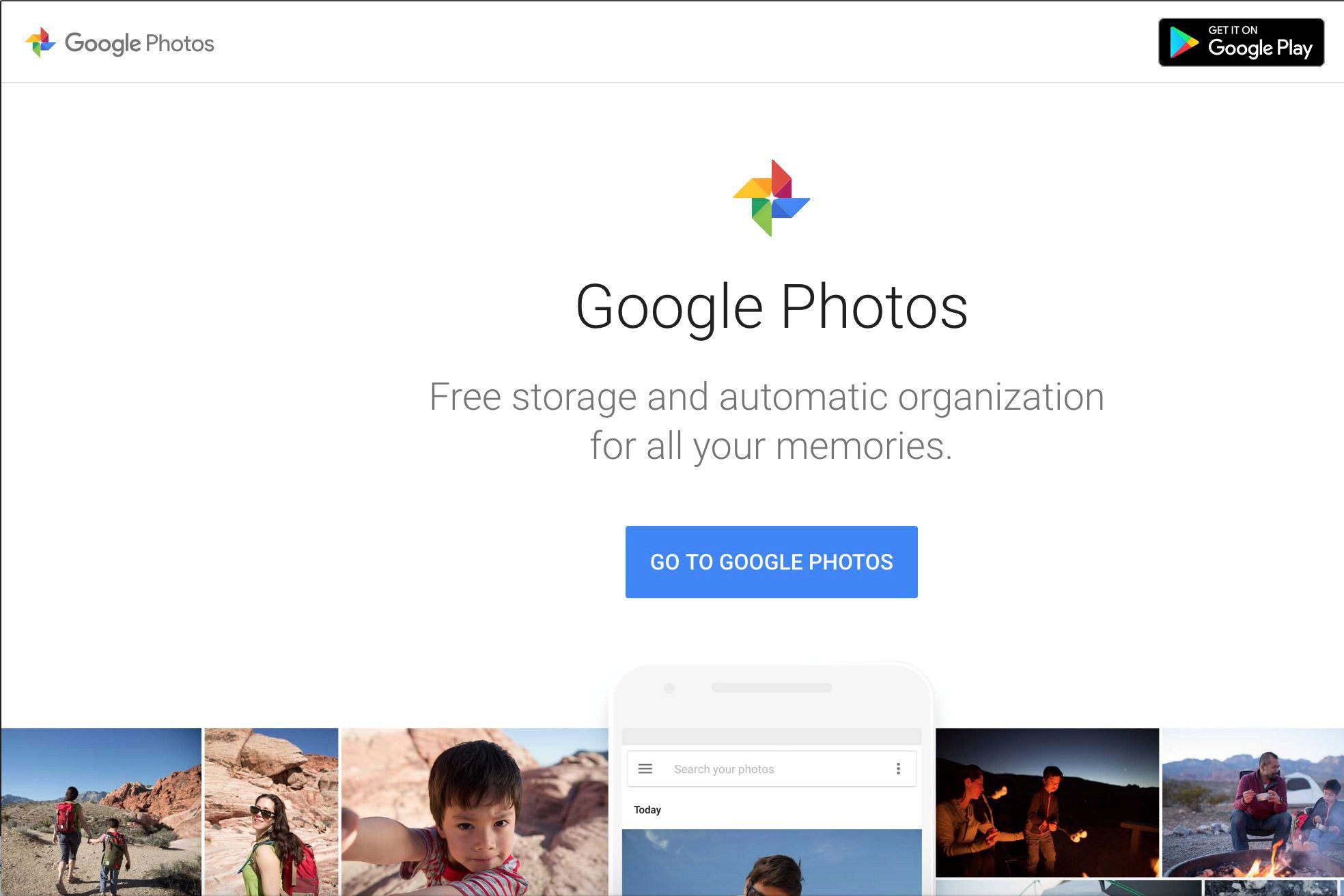Mitä tietää
- Jaa valokuvia: Avaa Google Kuvat. Valitse jaettavat valokuvat, napauta Osavalitse yhteystieto, lisää viesti ja Lähettää†
- Tai käytä jaettua kansiota: Luoda † Jaettu albumi † Lisää otsikko † lisää kuvia > valitse kuvat > Tehty† Osalisää yhteystieto, lisää viesti, Lähettää†
Tässä artikkelissa kerrotaan, kuinka jakaa kuvia iPhonesta (mikä tahansa iOS-versio, joka voi suorittaa sovelluksen) Android-laitteeseen käyttämällä App Storesta saatavaa sovellusta Google Photos. Siinä kuvataan myös kumppanin lisääminen sovellukseen entistä nopeampaa jakamista varten.
Jaa muutama kuva Google Kuvien kanssa
Useimmat ihmiset haluavat jakaa vain muutaman kuvan kerrallaan ystävien ja perheen kanssa. Näin:
-
Avaa iPhonessa Google-kuvat†
-
Napauta ja pidä painettuna valitaksesi valokuvan, jonka haluat jakaa. Kun kuva saa sinisen valintamerkin vasemmassa yläkulmassa, voit lisätä muita napauttamalla sitä.
-
Napauta jakamispainiketta (ruutua, jossa nuoli tulee ulos).
-
Valitse yhteystieto, jolle haluat lähettää kuvat.
-
Jos haluat lähettää valokuvien sisältävän viestin, kirjoita se kohtaan Sano jotain ala.
-
Kun olet valmis lähettämään kuvat, napauta Lähettää†
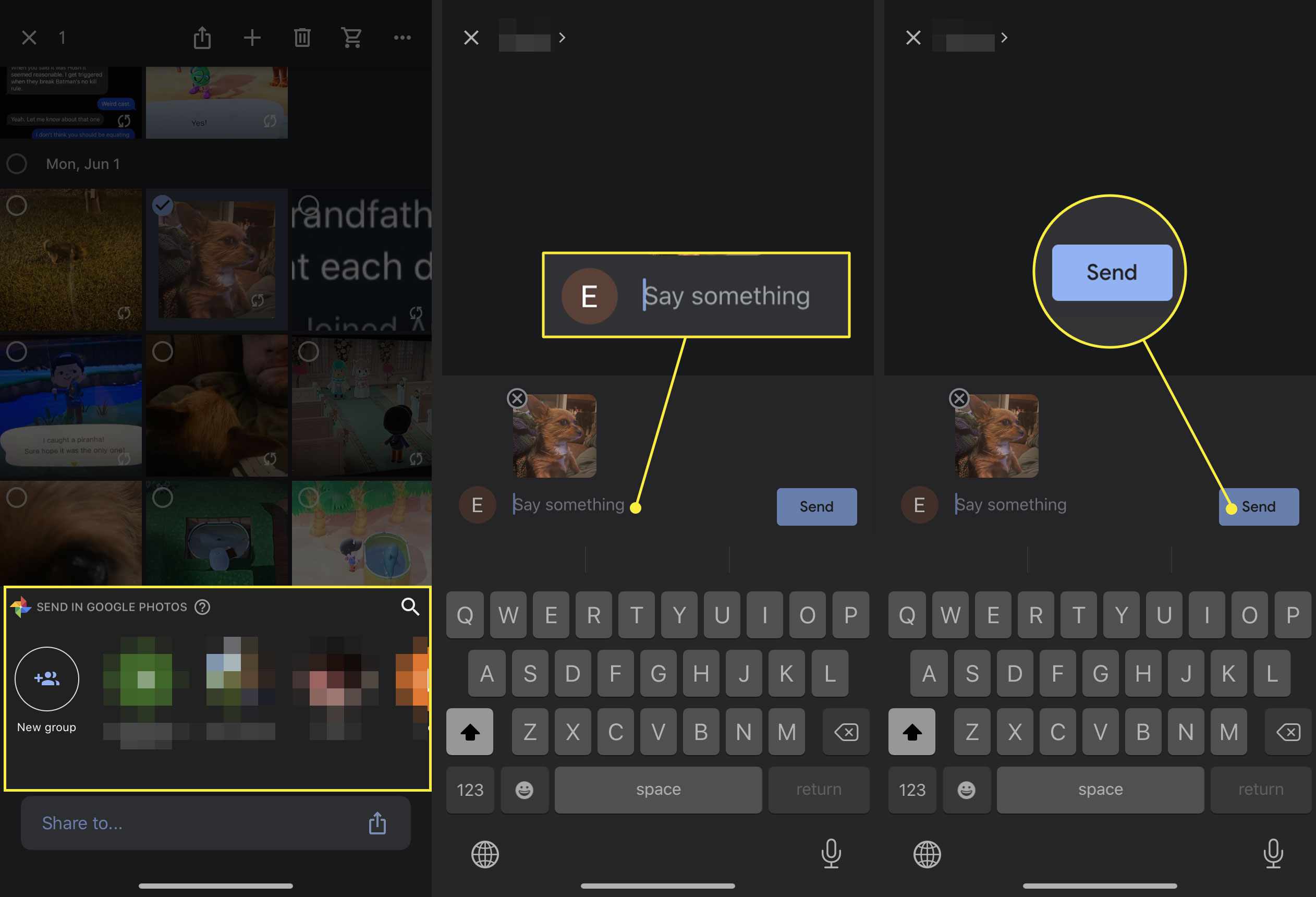
-
Yhteyshenkilösi saa ilmoituksen Android-laitteeseensa. Napautettuaan sitä, he näkevät jaetut kuvasi ja voivat halutessaan lisätä ne Google-kuvakirjastoonsa. He voivat myös vastata viestiisi ja lähettää kuvia.
Luo jaettu albumi Google Kuvissa
Jos haluat lähettää paljon kuvia jollekulle, jolla on Android-laite kerralla, ja saada niitä takaisin, luo viestin sijaan jaettu albumi Google Kuvissa.
-
Avaa Google Kuvat.
-
Valitse näytön yläreunasta Luoda†
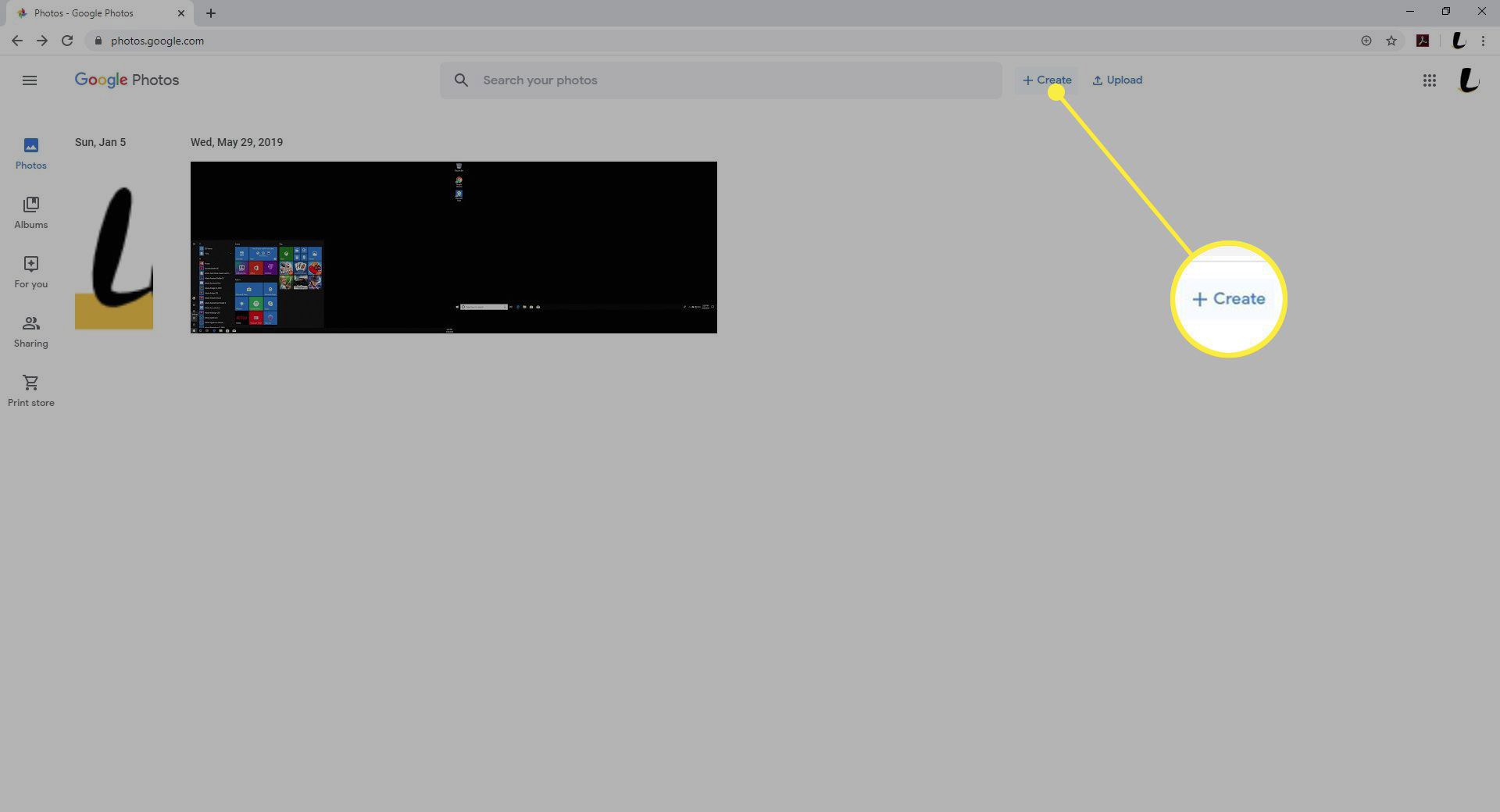
-
Valitse Jaettu albumi†
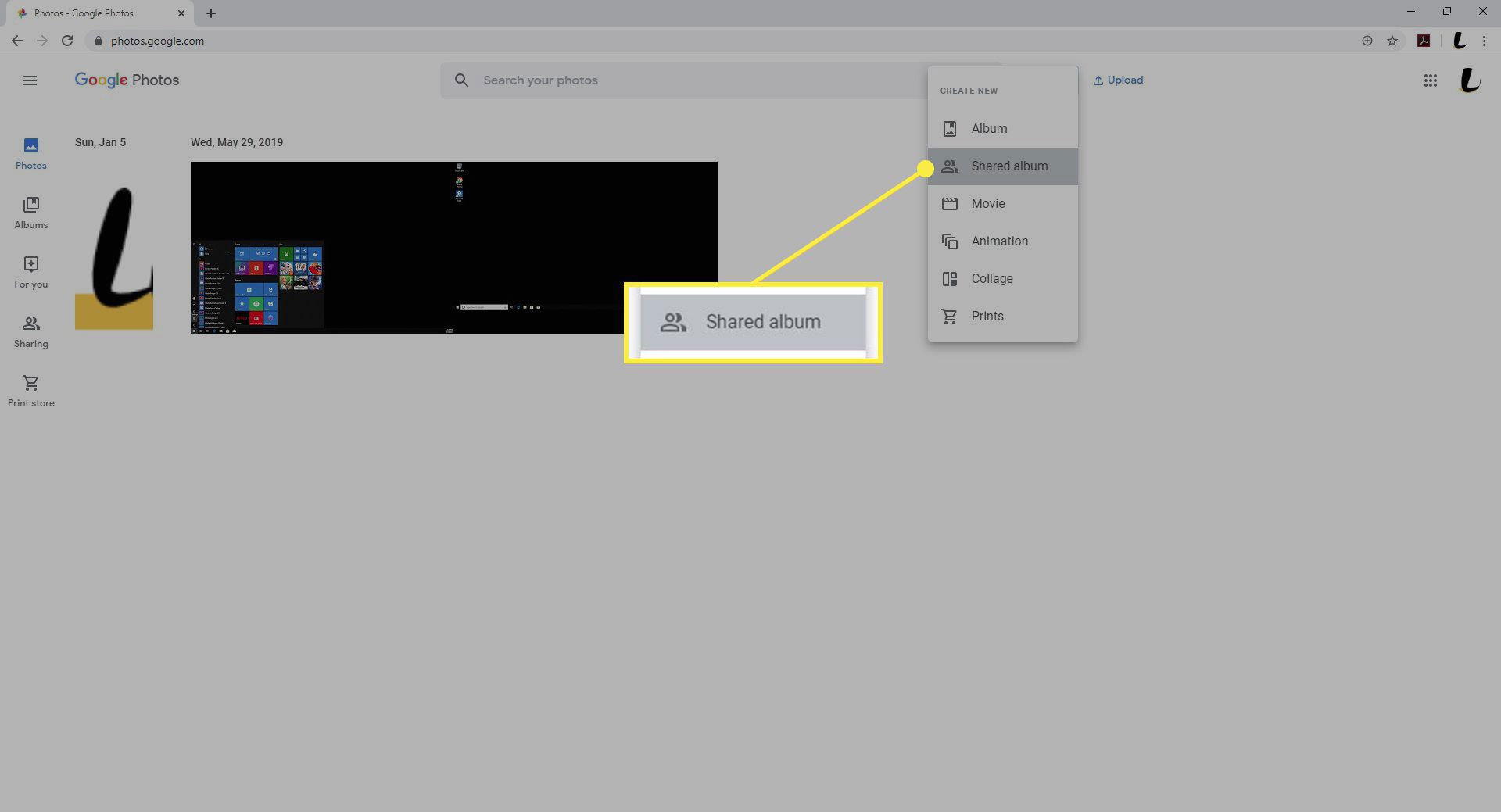
-
Vuonna Lisää otsikko -kenttään ja anna albumille nimi.
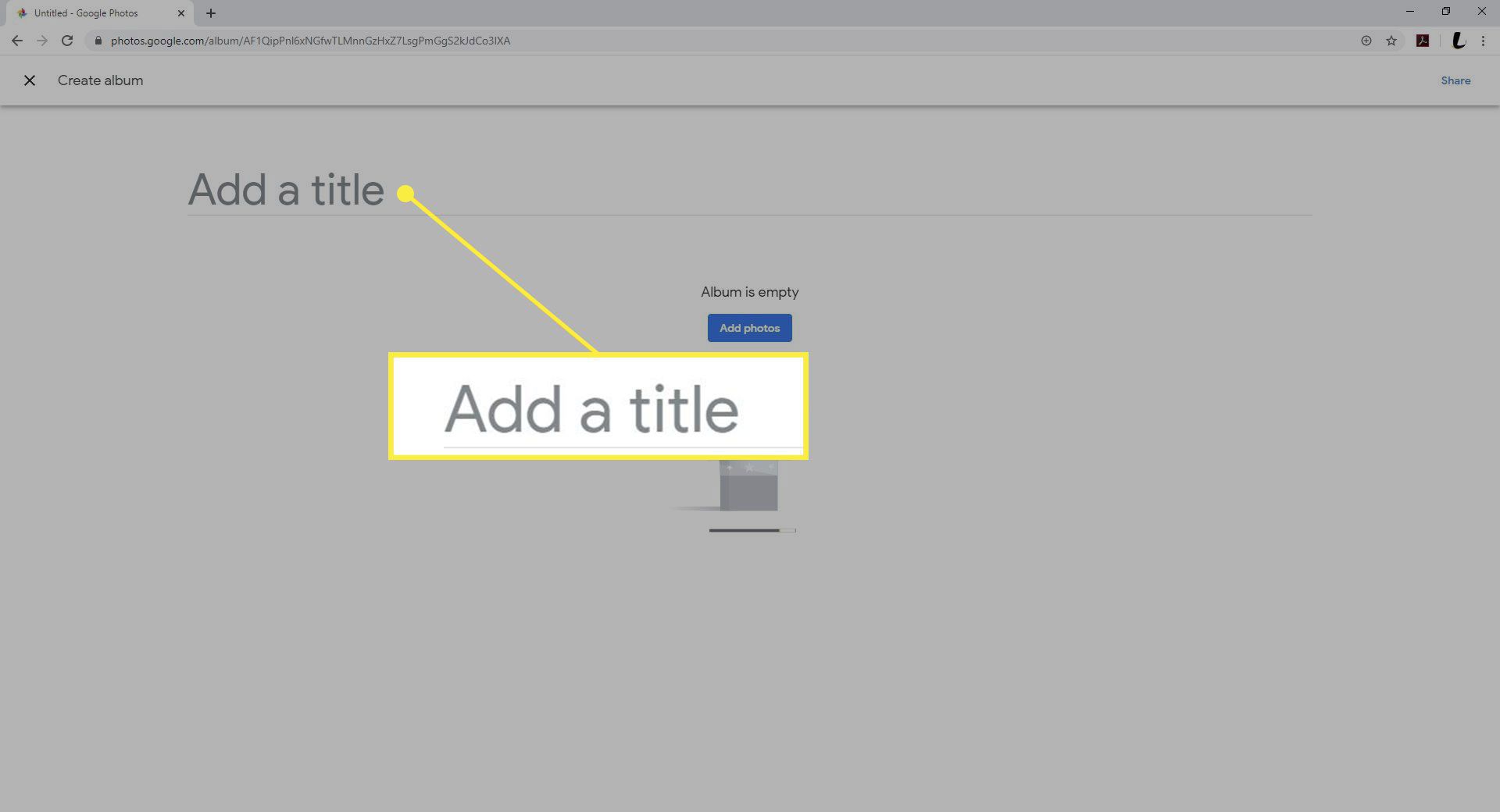
-
Valitse lisää kuvia†
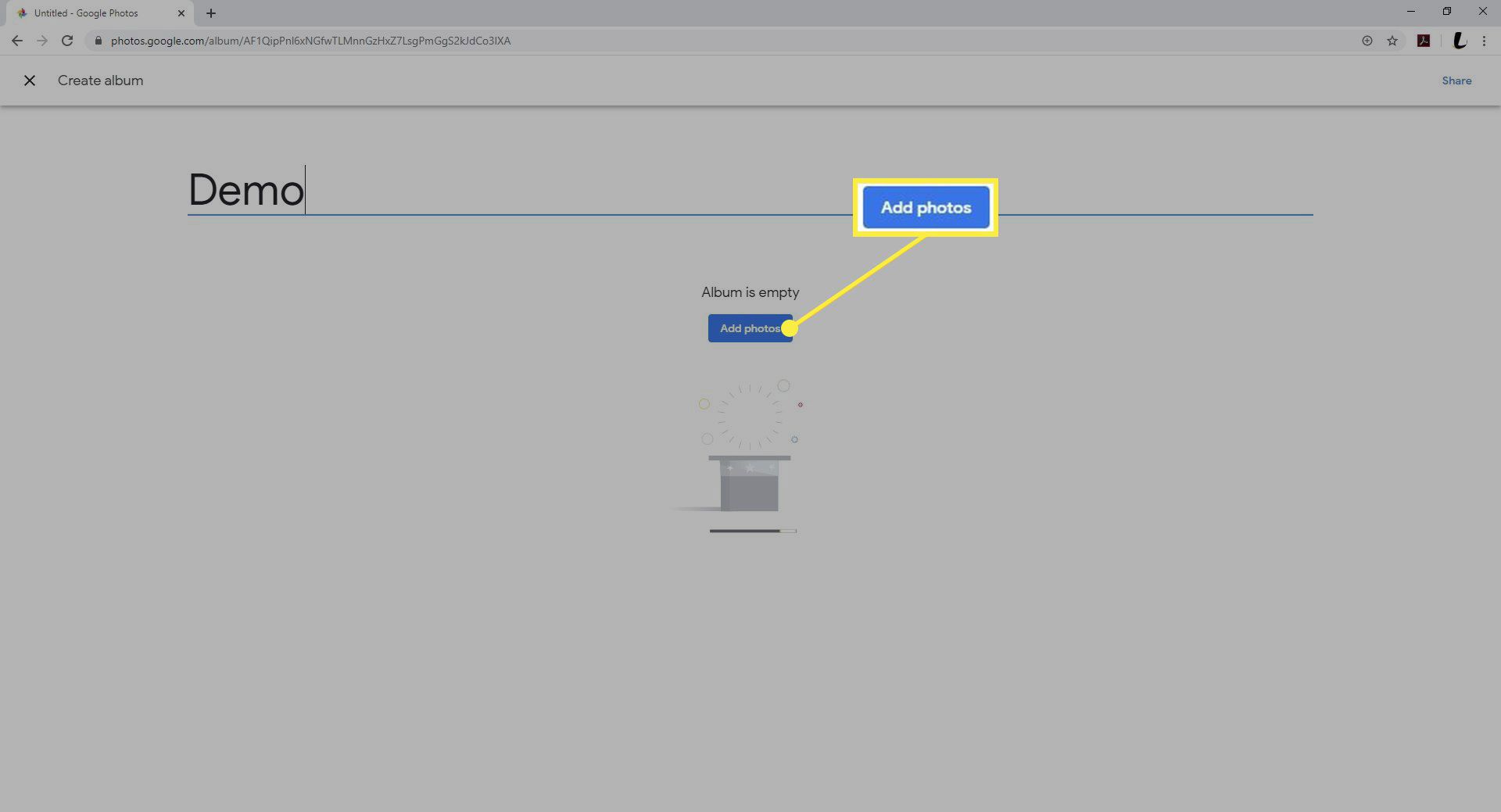
-
Lisää valokuva valitsemalla se kunkin kuvan vasemmasta yläkulmasta. (Vie hiiren osoitin esikatselukuvan päälle, niin valokuvan vasemmassa yläkulmassa näkyy valkoinen valintamerkki.)
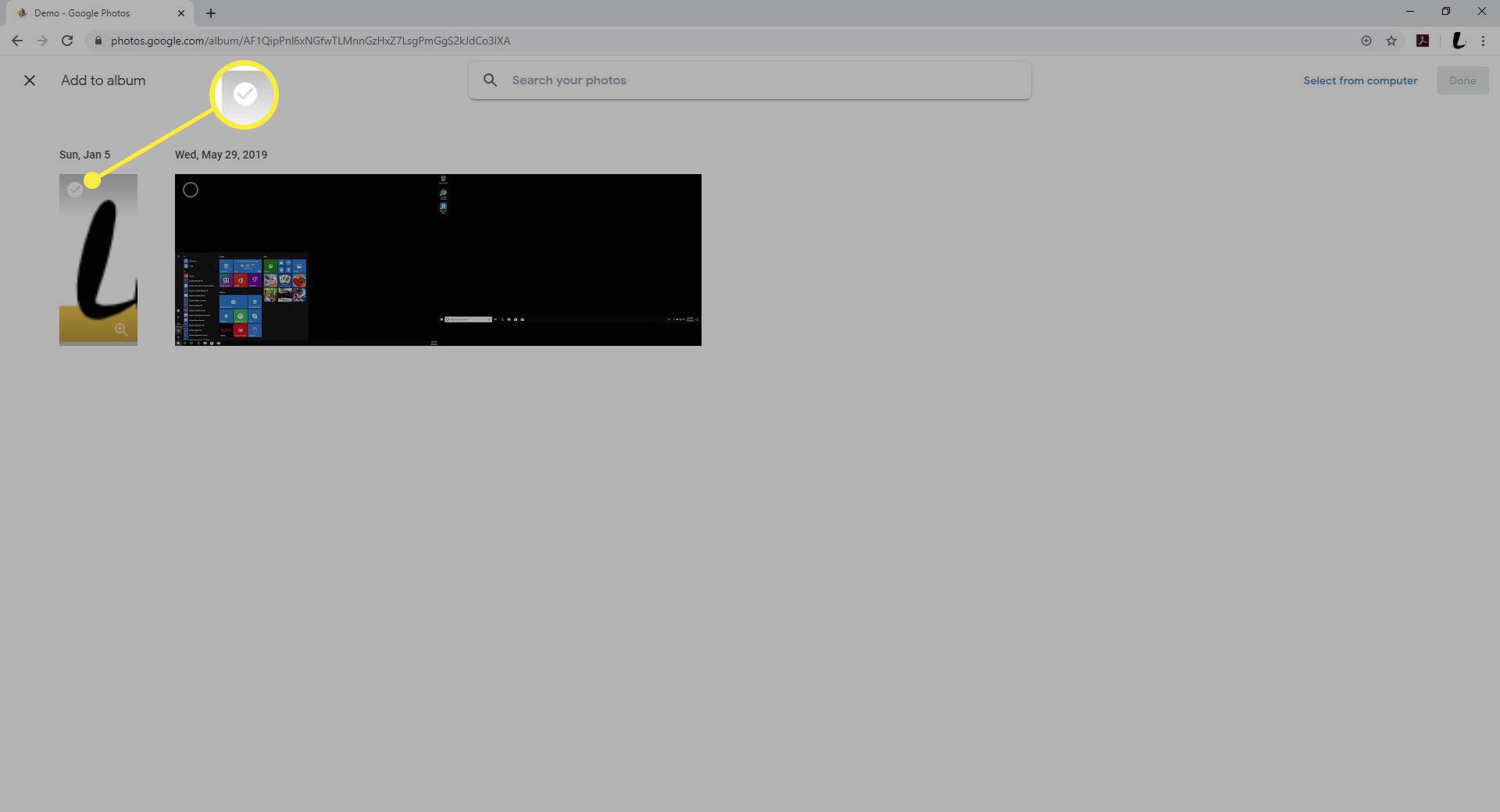
-
Kun olet valinnut valokuvat uuteen albumiisi, valitse Tehty oikeassa yläkulmassa.
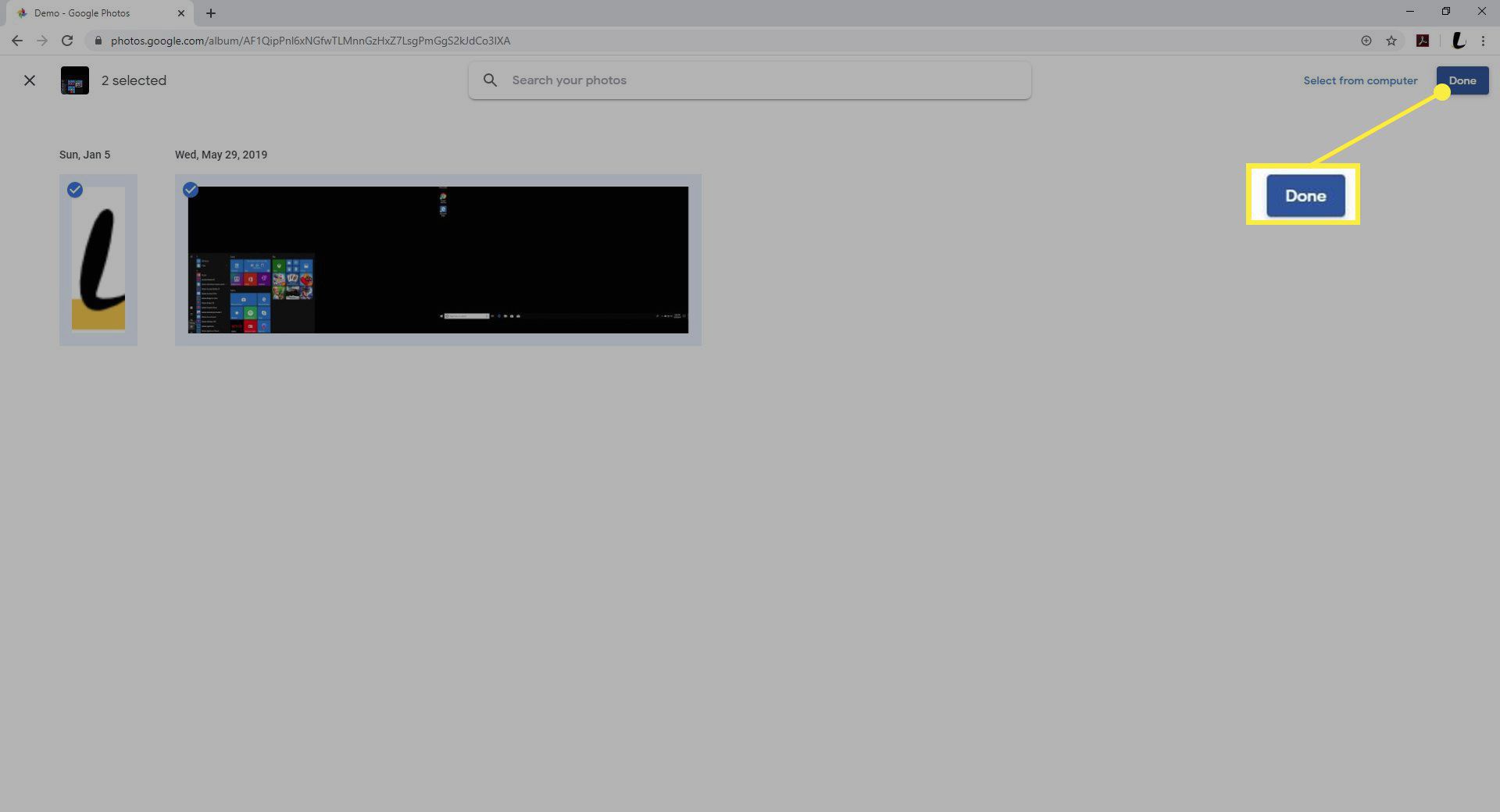
-
Jaa albumi valitsemalla Osa†
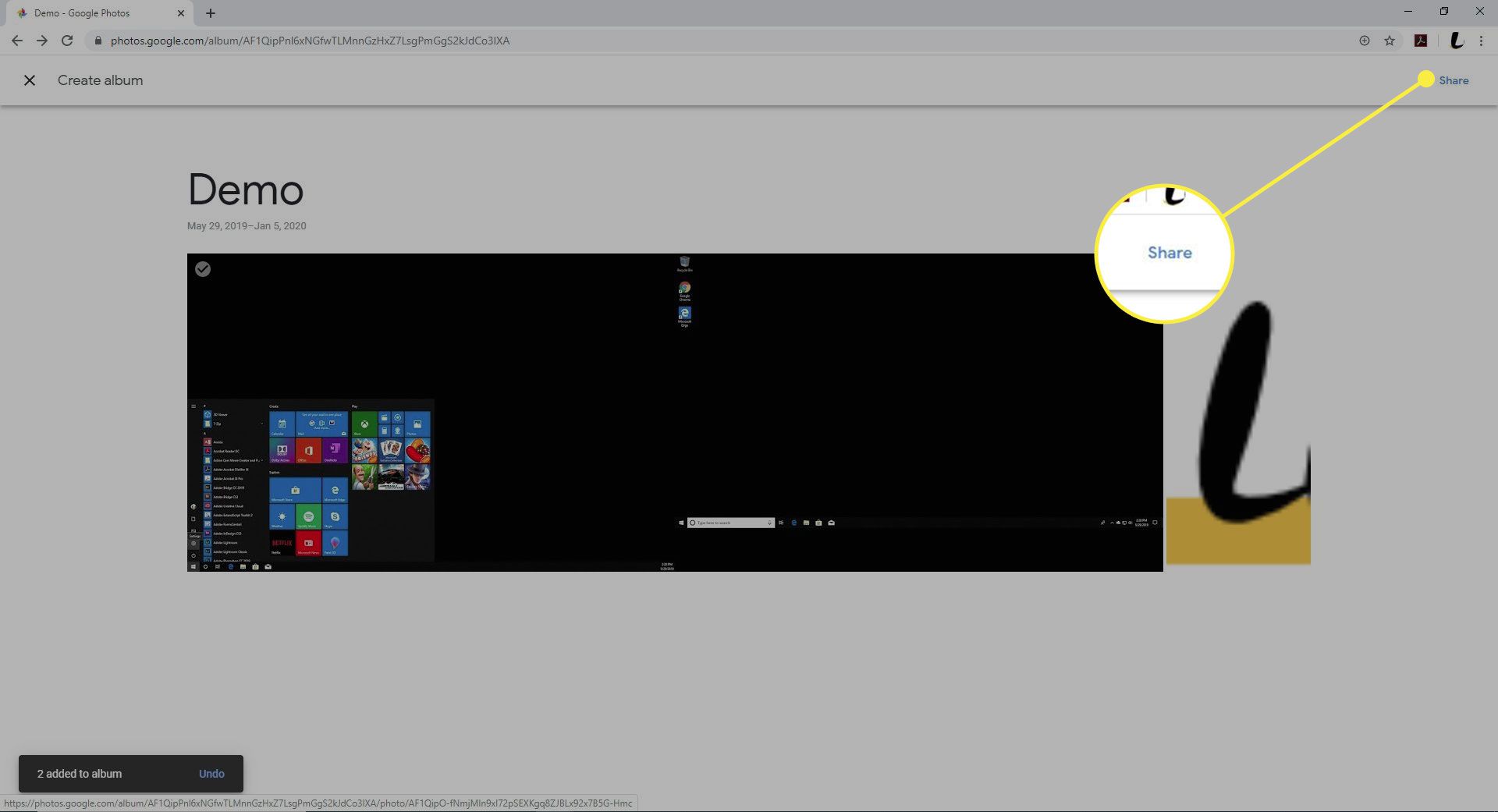
-
Aloita kirjoittaminen nimi† puhelinnumerotai sähköposti jaetun kansion vastaanottajien osoitteet. Valitse yhteystiedot automaattisen täydennyksen vaihtoehdoista, kunnes olet sisällyttänyt kaikki vastaanottajat.
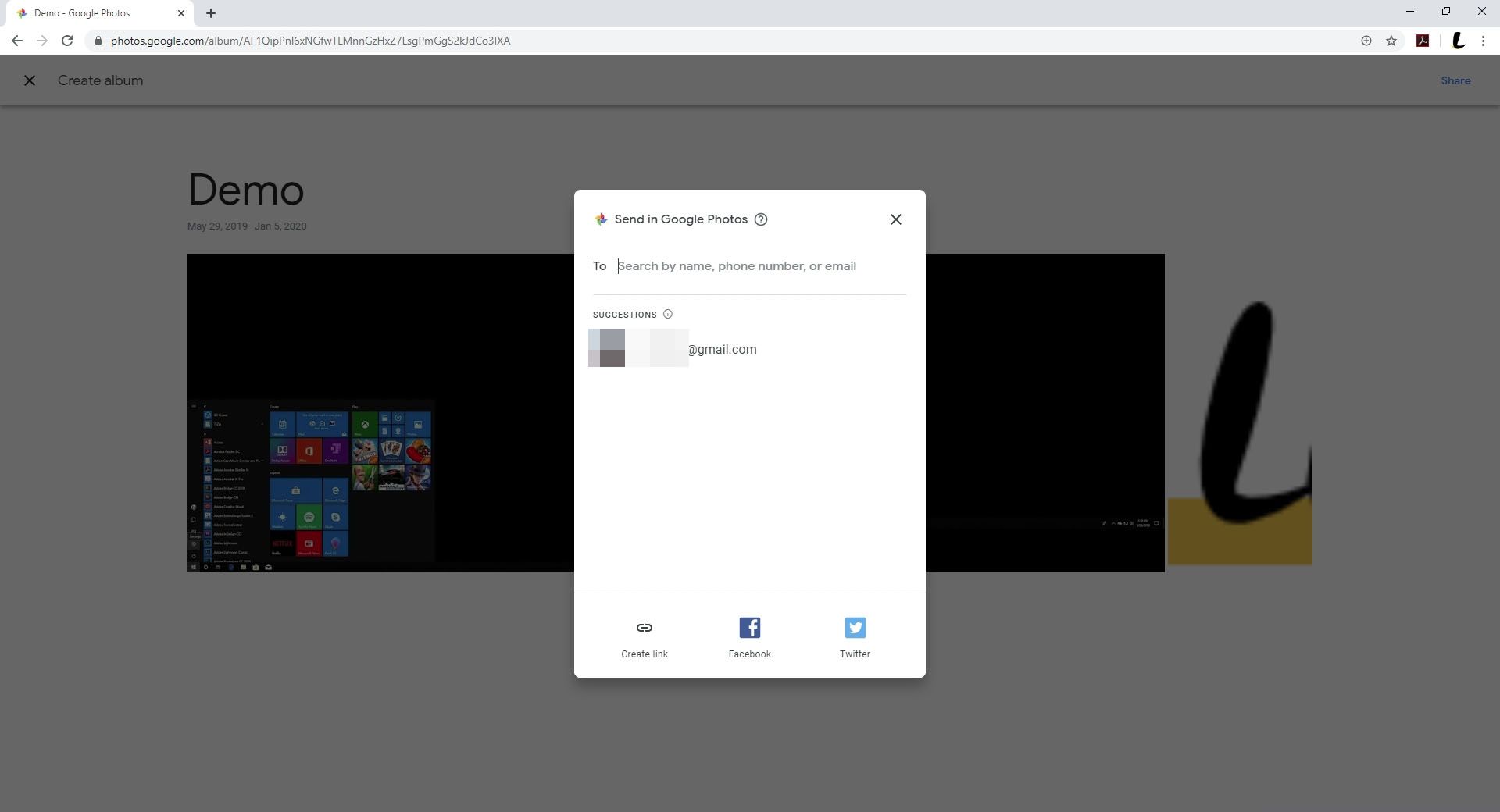
-
Lisää muita vastaanottajia valitsemalla † (plus-merkki).
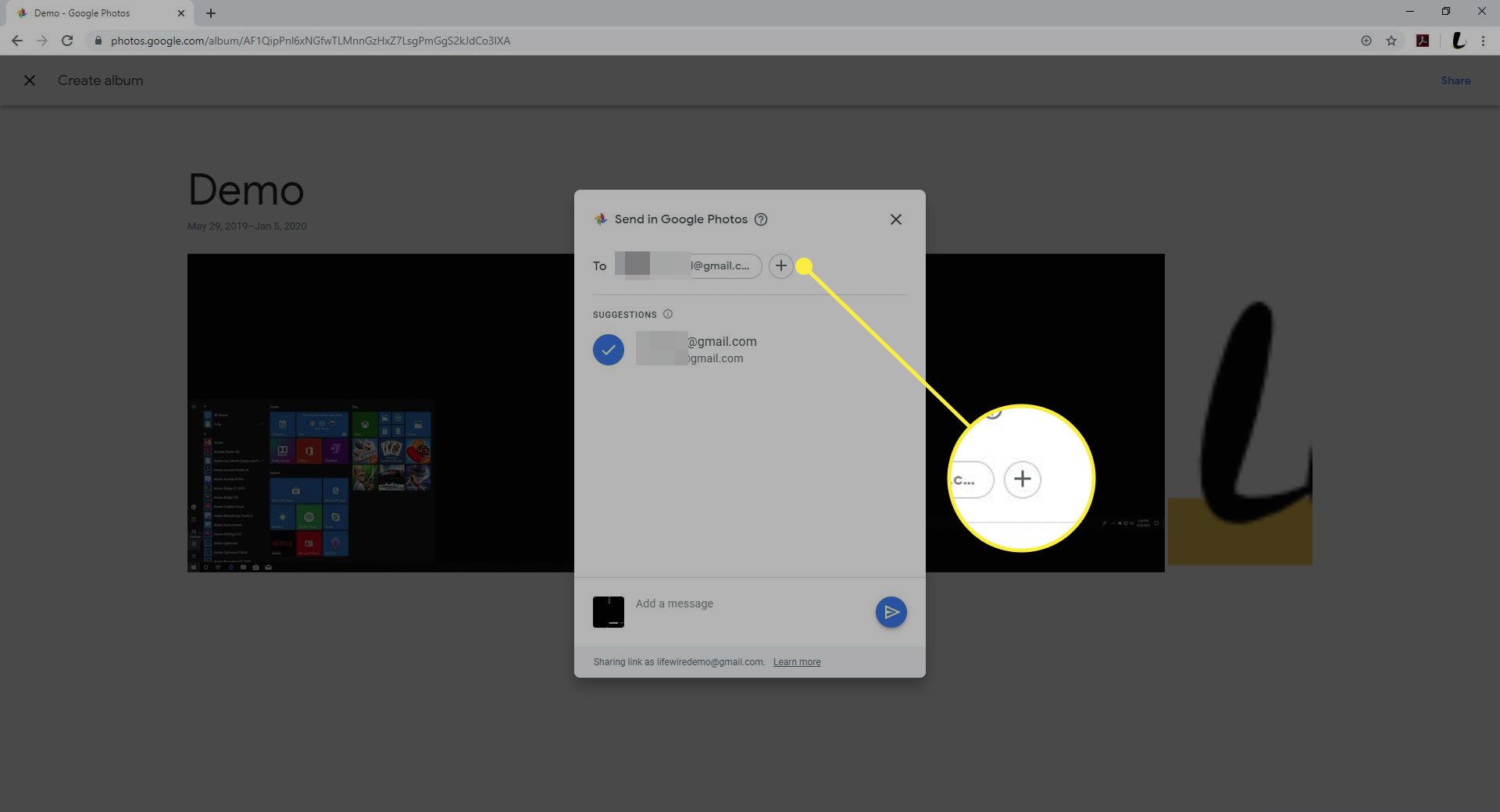
-
Voit myös Lisää viesti vastaanottajien kutsujen alareunassa.
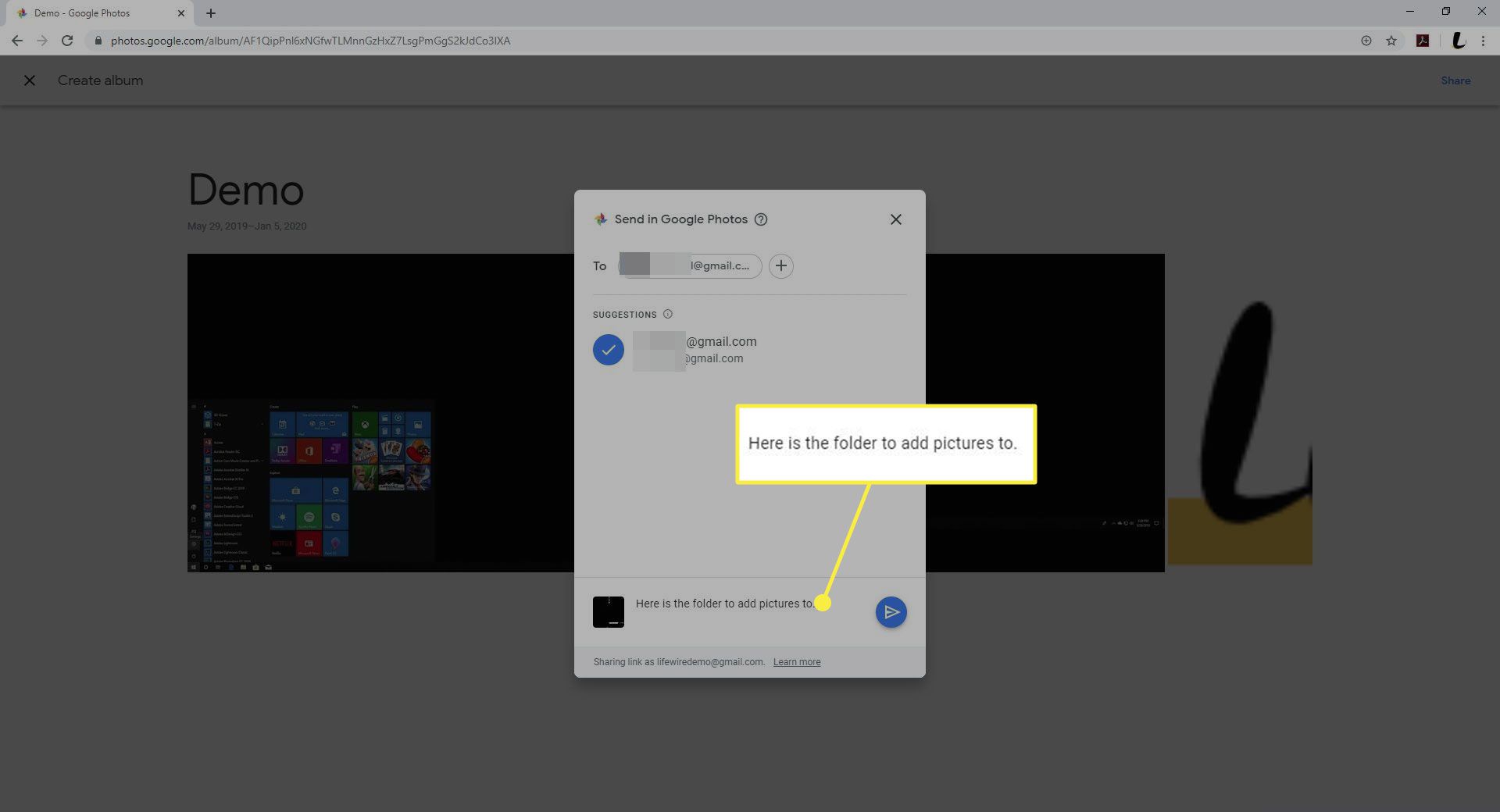
-
Valitse Lähettää jakaaksesi albumin.
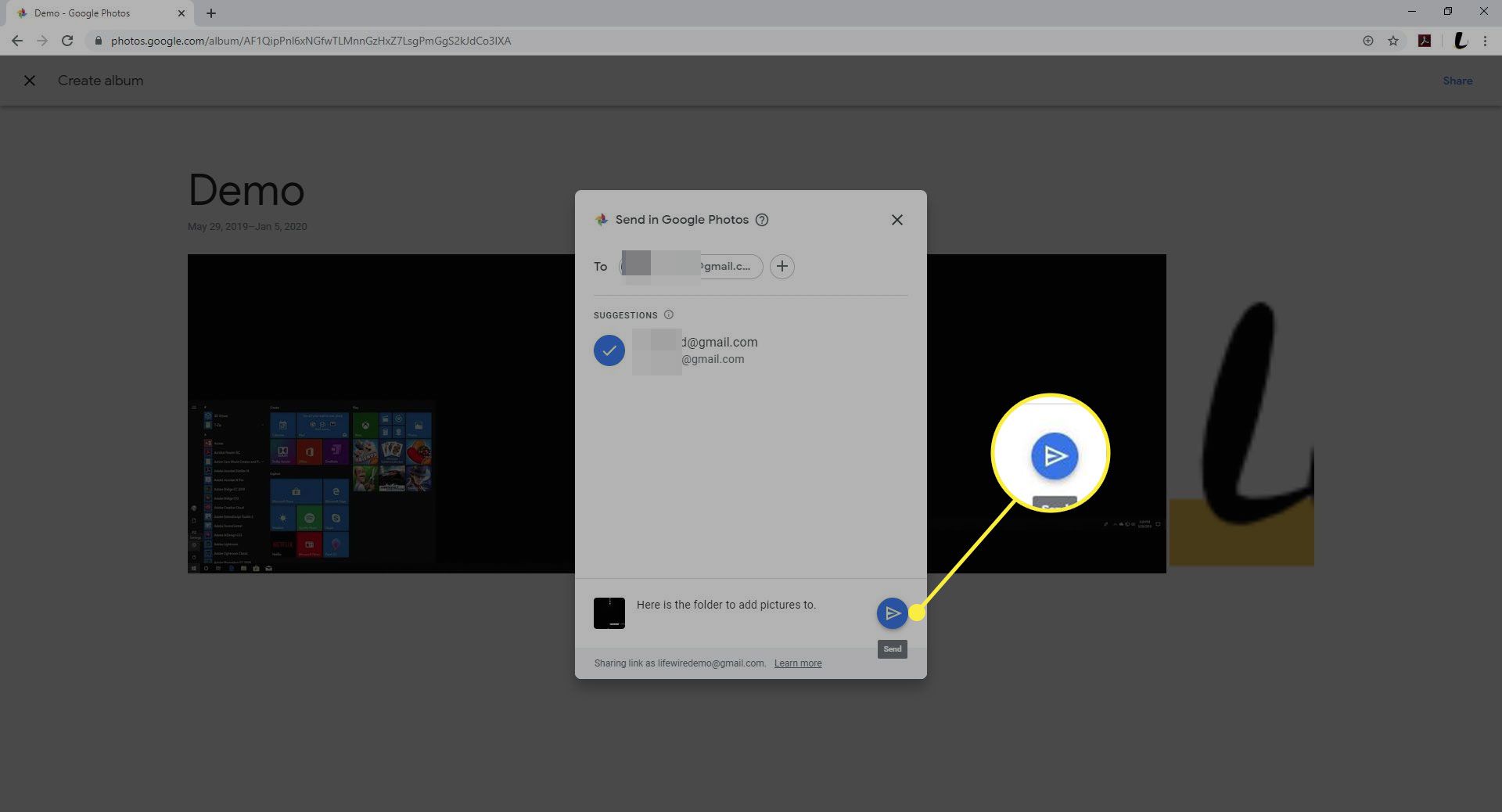
Määritä kumppani Google Kuville
Google Kuvien avulla voit lisätä kumppanin tiliisi. Tämä henkilö vastaanottaa automaattisesti tietyt kuvat, joten sinun ei tarvitse jakaa niitä manuaalisesti joka kerta. Voit lisätä jonkun kumppanitilille sovelluksessa seuraavasti:
-
Avaa Google Kuvat.
-
Napauta sinua käyttäjäkuvake oikeassa yläkulmassa.
-
Nosturi Valokuva-asetukset†
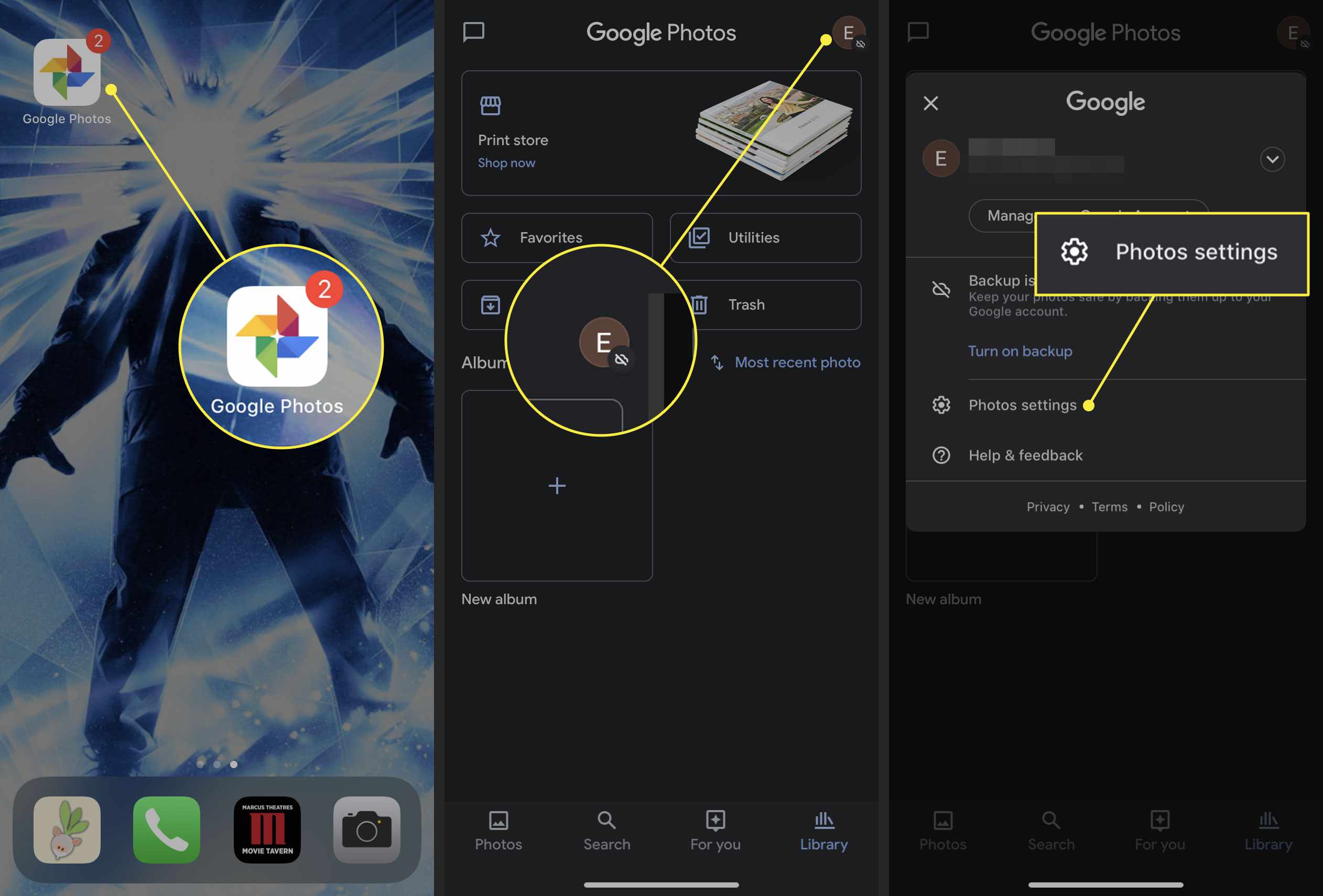
-
Valitse Jaa kumppani†
-
Valitse seuraavassa näytössä Aloittaa†
-
Valitse yhteyshenkilön nimi luettelosta tai kirjoita hänen sähköpostiosoitteensa tekstikenttään.
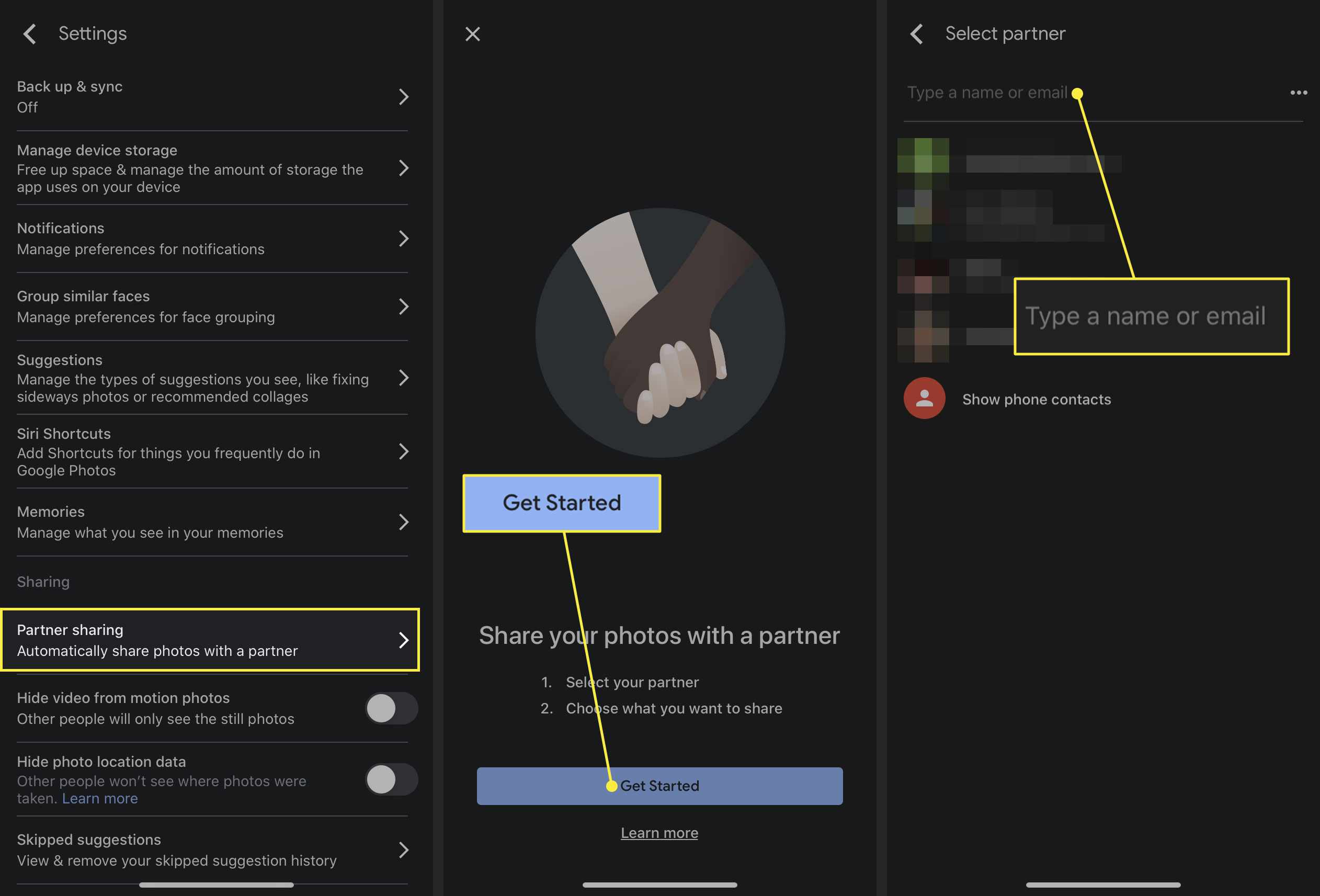
-
Valitse seuraavassa näytössä käyttöoikeus Kaikki kuvat tai Kuvia tietyistä ihmisistä† Napauta vieressä olevaa kytkintä Näytä vain kuvat tästä päivästä lähtien jakaaksesi kuvia, jotka olet ottanut kumppanisi kutsumisen jälkeen. Jos valitset tarkemman vaihtoehdon, valitse seuraavassa näytössä, mitkä valokuvakohteet haluat jakaa.
-
Valitse Seuraava†
-
Viimeinen näyttö näyttää yleiskatsauksen kaikista tekemistäsi valinnoista, mukaan lukien vastaanottajat ja jakamasi valokuvat. Nosturi Lähetä kutsu saada valmiiksi.
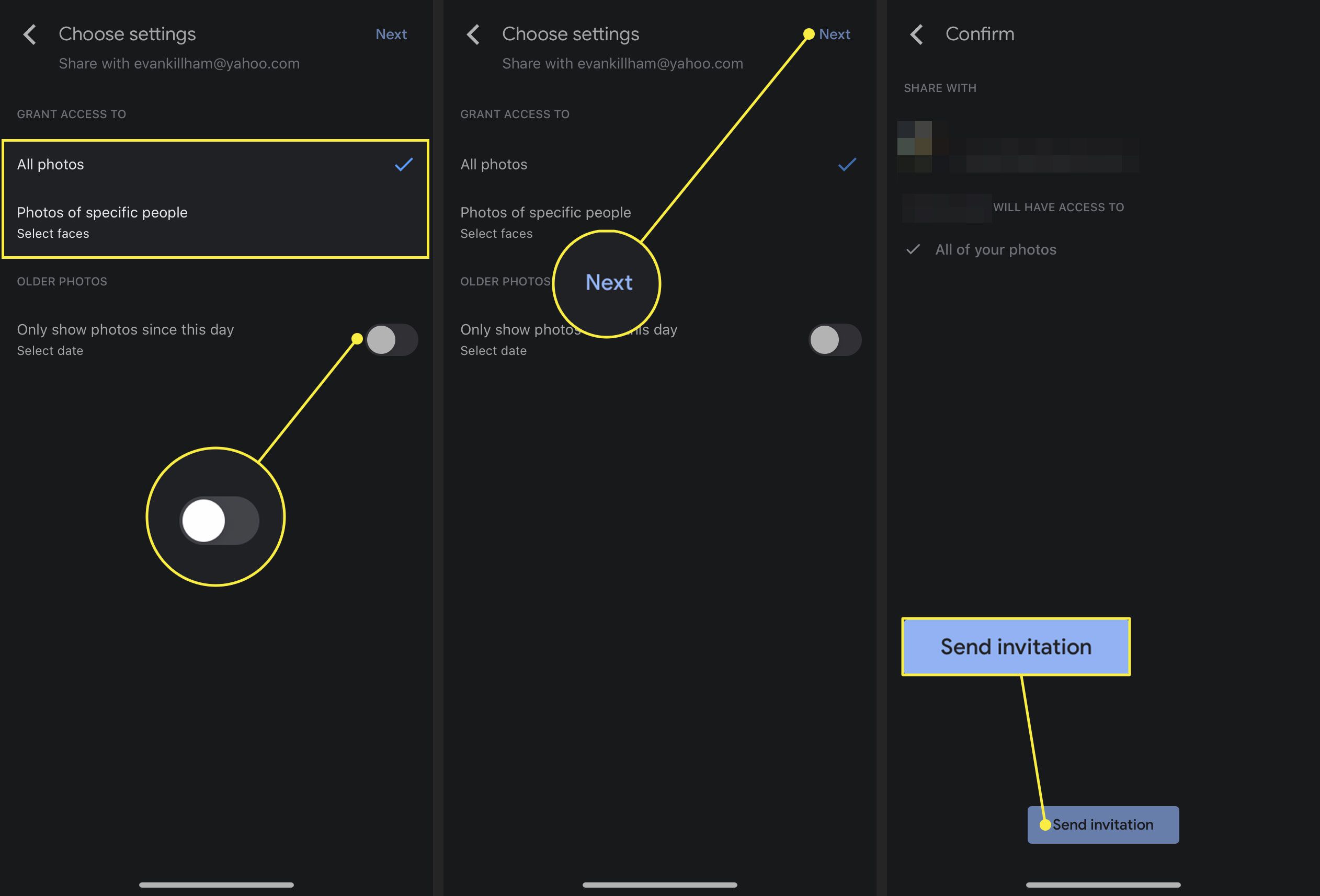
Vahvistuksen jälkeen Android-käyttäjä saa ilmoituksen kutsun hyväksymisestä. Hyväksyttyään he voivat nähdä jaetut kuvat Google-kuvat-valikossaan. Jos haluat lopettaa jakamisen kumppaneiden kanssa, siirry kumppanikirjastoon molemmilla laitteilla ja valitse Valikko † Asetukset. Avaa Jaetut kirjastot osio ja valitse Poista kumppani † Vahvistaa†
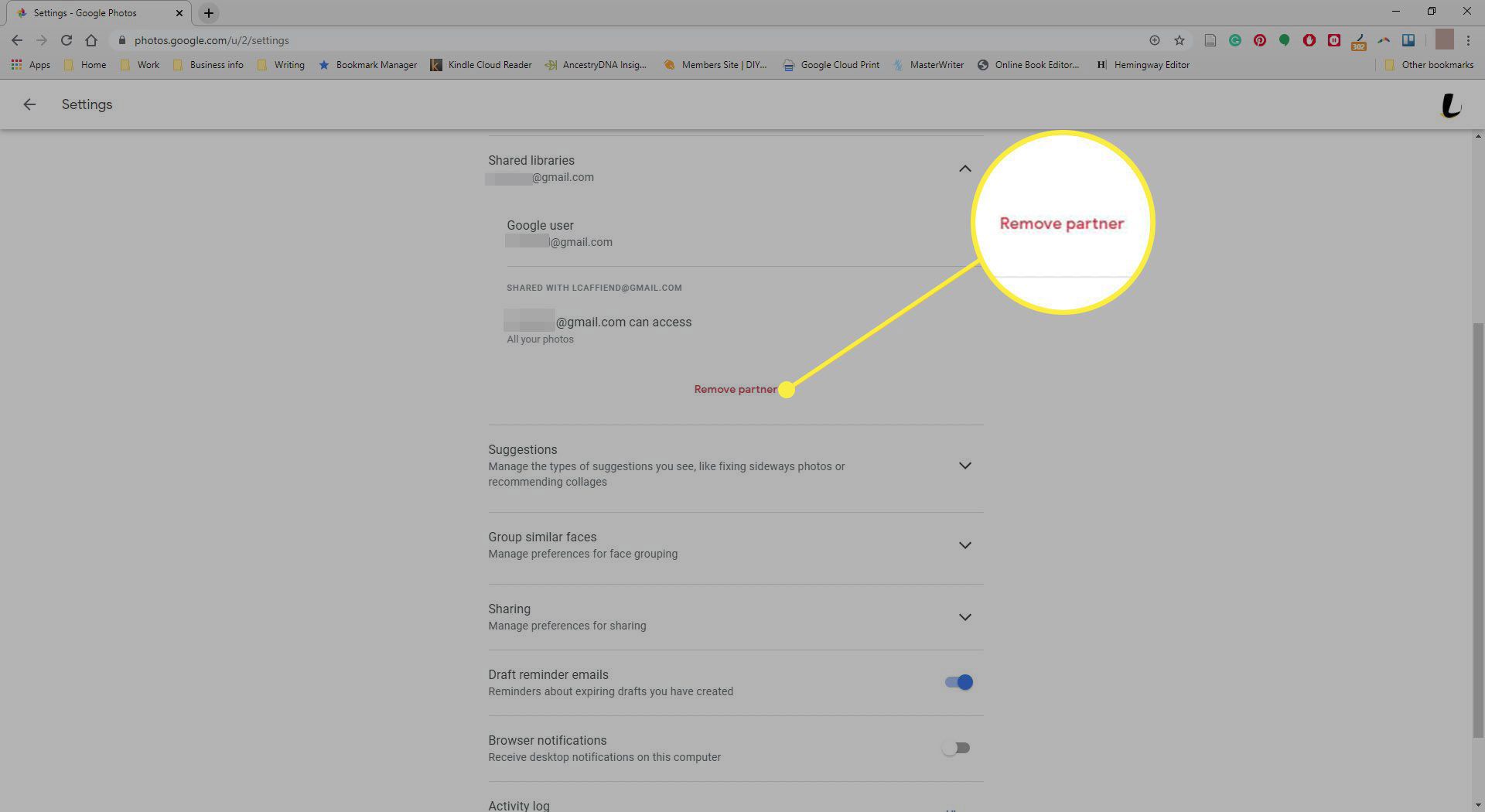
Jos haluat poistaa kumppanin Google Kuvat -sovelluksesta, palaa kohtaan asetukset näyttö, napauta Jaa kumppanija valitse sitten Poista kumppani†